こんにちは、Takuyaです。
2023年4月も数日が過ぎてしまいましたが、新大学生、専門学生や新入社員の皆さんは新しい生活に慣れましたでしょうか? 新しい生活が始まったということで、特に学生の皆さんは学校で使うPCとして、AppleのMacBook Airを購入したという人も多いのではないかと思いますが、その周辺機器、どうしていますか?
今回は、僕が実際に使っていて「これはいいぞ」と思うMacBook Airのおすすめ周辺機器を11個ご紹介したいと思います。 ちなみに、僕が使っているMacBook AirはM2チップ搭載のモデルですが、この記事で紹介するアイテムはM1チップ搭載のMacBook Airはもちろん、Intel製プロセッサ搭載のMacBook Airでも問題なく使うことができますので、というか実際に自分が使っていたので安心して最後までお読みいただけると非常に嬉しいです!
必須級アイテム
まず最初は、MacBook Airの購入と同時に購入してもいいくらいの必須級アイテムを全部で6個ご紹介したいと思います。
ELECOM MacBook用スリーブケース

まずはELECOMから発売されている合皮の薄型スリーブケースになります。
MacBook Airは大学など、外出先に持ち出すことが多いと思いますが、そのときに本体を傷から守ってもらうためにケースは必須だと思います。Mac用のケースは多くのメーカーから発売されていますが、こちらのスリーブケースは表面が合皮でできており、表面下部のロゴを除いてポケットやラベルなどの装飾のないシンプルなデザインをしているため、MacBook Airをスタイリッシュに、カッコよく持ち歩くことができます。

ケースの内側は起毛素材となっているためMacBook Airに傷や汚れが付くこともなく保護することができます。
Amazonでは僕が使っているものより新しいモデルがあったのでそちらのリンクを載せておきます。
CIO NovaPort DUO 45W

これは言わずもがな CIOというメーカーの小型高出力の充電アダプタです。
Apple純正の充電アダプタは他の充電器メーカーのものに比べて、非常に大きく重いです。そのためサードパーティ製の充電アダプタを購入して使うのがおすすめですが、数ある充電アダプタの中でも特におすすめできる商品がこちらのNovaPort DUO 45Wです。
まずはなんといってもそのサイズの小ささで、MacBook Airに付属している純正30Wアダプタの半分ほどのサイズ、重さとなっています。それでいて45W出力のためMacBook Airを急速充電することができます。

また、NovaPort DUOは名前に「DUO」と付いていることからも想像しやすいですが、USB-C端子が2ポート搭載されており、同時に使用した時の出力は最大で20Wと20Wのため、MacBookなどのPCの充電は厳しいですが、iPhoneとiPadなどであれば同時に充電することができます。

この製品で個人的に気に入っているポイントは、コンセントプラグの位置です。
スタバなど一部のカフェではコンセントがテーブルの天板ギリギリの位置にあり充電アダプタを挿すと天板と干渉し奥まで挿さらないということがあるのですが、こちらの充電アダプタはプラグがアダプタの上の方に付いているため天板と干渉するということがありません。 横のコンセントと干渉しないという設計の充電アダプタは多く存在しますが、上と干渉せずに、かつ小型高出力の充電アダプタというものは非常に少ないため個人的に気に入っているポイントです。
CIO シリコンケーブル CtoC

次はCIOのシリコンケーブルです。
ガジェットなど詳しくない方などは、シリコンケーブルと言われてもピンと来ないかも知れないですが、これはケーブルの外側がシリコン素材で作られたケーブルのことです。 普通のケーブルだと絡まってしまったり、まとめたときの型が付いて次使うときに使いにくいというようなことがありますが、シリコンケーブルであればケーブルが柔らかいが故に絡まりにくく、型なども付きにくいためストレスなく快適に使うことができます。
シリコンケーブルはAnkerなどからも発売されていますが、僕の場合はCIOの充電アダプタを使っているためこちらの製品で統一をしています。
drip Aging Leather Clip

dripという会社から発売されているレザーのケーブルクリップです。
上記で紹介したケーブルなどは持ち歩くときには丸めるなどして収納すると思いますが、そのときに便利なのがこちらのケーブルクリップです。 ケーブルクリップは多くのメーカーから発売されていますが、その中でも特におすすめなのがこちらのケーブルクリップで、熟成レザーのクリップに「drip」の刻印とスナップボタンが付いているだけのシンプルなデザインをしています。

本革を使用しているため高級感があり、使い込むほどに経年変化を楽しむことができ、また、スナップボタンで固定するので着脱も簡単に行うことができます。
Amazonでは販売されていなかったので公式の商品ページを載せておきます。

ONED Majextand
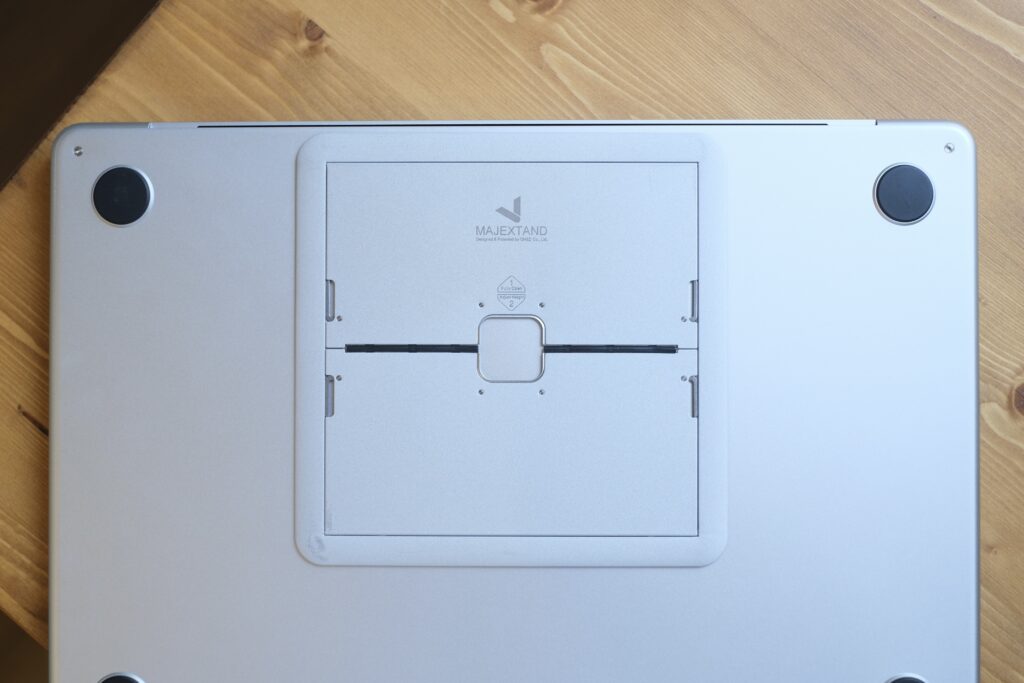
こちらはONEDというメーカーから出ているPC用スタンドです。
PCの裏面に貼り付けて使用するタイプのスタンドなのですが、1.7mmという超極薄ボディであるため最近のフラットデザインのMacBookであれば浮いたりすることもなく、フラットデザインでないMacBookでも付属のゴム足を使えば全く問題なく使うことができます。 また、アルミ素材で作られているためスタンドを展開しているときでもMacBookのデザインを損なうことなく使うことができます。

スタンドを使う理由は、正しい姿勢の維持、タイピングのしやすさ、排熱の効率化の3つが挙げられます。
ラップトップPCはその構造から画面がデスク天板とほぼ同じ高さになるため、目線が下がり画面を覗き込もうと猫背になりがちなのですが、スタンドを使うことで画面の位置、目線が高くなり、背筋を伸ばした状態を維持しやすくなります。 また、貼り付け型のスタンドはPCの奥側を高くするものが多いのでキーボードに傾斜ができ、それによって指が奥のキーに届きやすくなったり、手首への負担がかかりにくくなるためタイピングがしやすくなります。

PCの排熱に関しては、AppleのMチップを搭載したMacはそもそも発熱しないのであまり関係ありませんが、それ以前のIntel製プロセッサを搭載したMacやPCに関しては、スタンドの高さがある部分の空間が空気の通り道になるため排熱の効率を上げてくれます。
ちなみに、Majextandは全6段階で高さを調節することができます。
ELECOM クリーニングクロス

ELECOMのクリーニングクロスです。
Macはディスプレイを触ることはあまりないと思うのですが、それでも使っている間にキーボードの汚れが移ったりなど少しずつ汚れが溜まっていきます。 そこで便利なのがELECOMのクリーニングクロスなのですが、このクリーニングクロスは他のものと違って表面が起毛素材となっており、あまり力を入れなくても指紋や皮脂汚れなどをごっそり持っていってくれます。
こればかりは試してみないとその凄さを実感することはできないですが、メガネ拭きのようなツルツルのものと比べても圧倒的です。

価格も非常に安く1000円以下で購入できます。 また、洗濯も可能なためコストパフォーマンスは非常に高い製品だと思います。
僕が使っているのはMサイズですが、他にもSサイズとLサイズがあります。
あると便利なアイテム
ここからは、必須級ではないけどあると便利なアイテムや使う人を選ぶアイテムを全部で5個ご紹介していきたいと思います。
Anker USB-C 2-in-1 Card Reader

AnkerのSDカードリーダーになります。
僕はミラーレスカメラを使っているためSDカードが必須なのですが、MacBook AirにはSDカードスロットが搭載されていないためこちらのカードリーダーを使っています。

こちらのカードリーダーは他のメーカーのものと比べて非常に小型軽量設計で親指よりも小さいサイズのため持ち運びしやすく、USB3.0に対応しているため5Gbps以上の速度でデータを転送することができます。
また、通常のSDカードスロットだけでなくmicroSDカードスロットも搭載されているためアクションカメラなどを使っている方にもおすすめできる商品となっています。
Mcdodo USB-C to Lightning変換アダプタ

McdodoというメーカーのUSB-C to Lightning変換アダプタです。
この製品はUSB-Cのオス端子をLightningのオス端子に変換するアダプタなのですが、iPhoneやAppleのアクセサリ類はほとんどがLightning端子を採用しているため、持ち歩くケーブルを1本にしたい方などにとってはある意味必須級アイテムとも言えます。
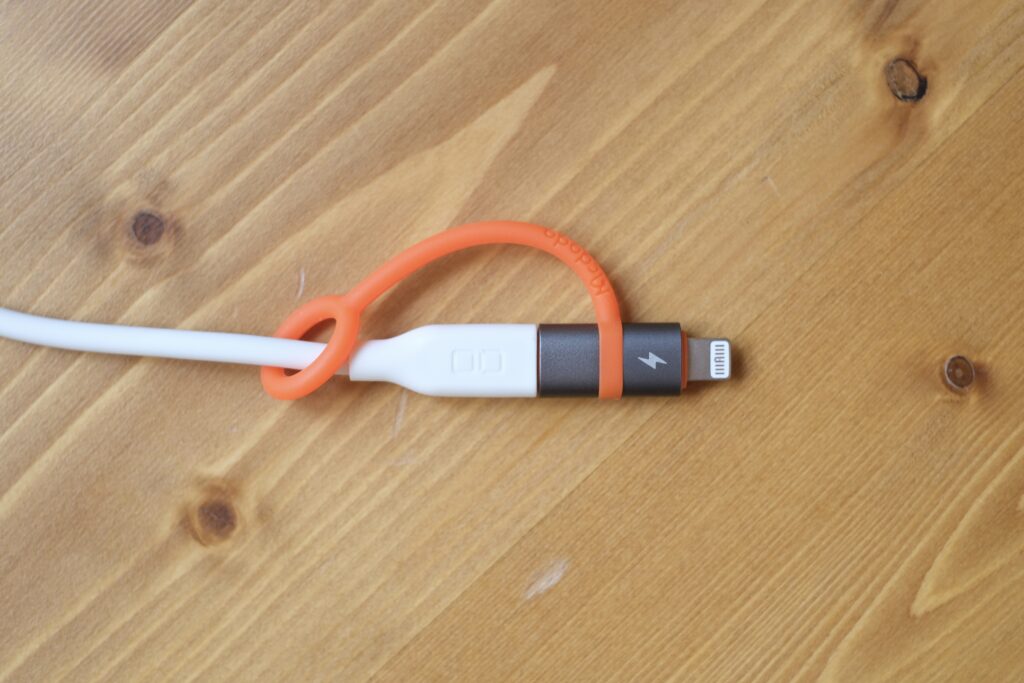
この手の製品はほとんどの場合、アダプタもしくはiPhoneなどのデバイスが異常に発熱したり、正常に認識されなかったりしますが、こちらの製品はそこまで発熱することもなく、またこの手の製品としては珍しくデータ転送にも対応しているため、現状では一番使いやすい製品ではないかと思います。
1つ注意点として、こちらの商品はAppleの認可を受けていません。 Amazonでの評価は高い方ではありますが、あまり聞いたことのない中華メーカーのものであるため使用する際は自己責任でお願いします。
LG 24UD58-B

LGの4Kモニターです。
この製品は単体でのレビュー記事も投稿しているのですが、4K解像度でありながら23.8インチというサイズなので画素密度が非常に高くものすごくきめの細かい高精細な映像を映し出してくれます。
僕はWindowsと併用で使っているのですが、23.8インチはゲームなどでも使いやすいサイズとなっているのでMacユーザー、Windowsユーザー両方におすすめできる製品となっています。
ergotron ergotron LX

ergotronのモニターアームです。
モニターアームも様々なものが販売されていますが、その中でもおすすめなのがergotron LXという製品です。 こちらの製品はガス圧でアームを動かすタイプのものであるため、軽い力でモニターの位置を変えることができ、動かしていないときはモニターが下がってくるということもなくしっかりと固定してくれます。

ガス圧式のモニターアームでもう一つ人気の高い製品としてAmazon Basicのモニターアームがあるのですが、機能的にはそこまで変わるということはないと思いますが、デザインに関しては圧倒的にergotron LXの方が優れていて、本体には無駄な装飾などはなく、「ergotron」の文字が薄く印字されているだけです。 また、本体は一部サテン加工が施されているため高級感があります。
DeckTeck 5-in-1 USB-C Hub

DockTeckというメーカーから発売されているUSB-Cハブです。
以前はAnkerのPowerExpand 7-in-1という製品を使っていたのですが、僕の場合Macのクラムシェルモード専用で使っており、ハブのUSBポートに別で購入したSDカードリーダーなどを接続、延長してデスクの裏に貼り付けて使っているため、ハブ本体にはSDカードスロットなどは不要と思いこちらの製品に乗り換えました。


搭載されている端子は、給電用100WのUSB-Cが1ポート、4K60HzのHDMIが1ポート、USB-A 3.0が3ポート搭載と必要最低限に抑えられていますが、SDカードリーダーや光学ドライブなどは搭載されているUSB-A端子に延長として接続すればデスクの好きなところに置くことができるのでカスタマイズ性はそこそこ高い製品だと思います。
本体はプラスチックでできているため高級感はありませんが、シンプルなデザインをしているためデスクの上に置いていてもそこまで悪目立ちはしない製品となっています。

まとめ
いかがだったでしょうか? 今回はMacBook Airにおすすめな周辺機器ということで、僕が実際にMacBook Airと一緒に使っていておすすめできる製品を11個ご紹介しました。
冒頭でもお伝えしたようにこの記事でご紹介した製品はMチップ搭載のMacはもちろん、Intel製プロセッサを搭載したMacやWindowsのPCにもおすすめできるものとなっているため新生活に合わせラップトップPCを購入された方や周辺機器をお探しの方はこの記事を参考にしていただけると非常に嬉しいです。
ではまた別の記事でお会いしましょう。 Takuyaでした。


